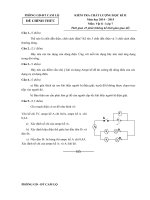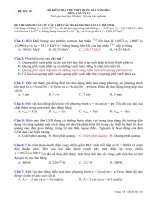- Trang chủ >>
- Đề thi >>
- Đề thi lớp 5
Đề thi học kì 2 môn Tin học lớp 7 năm 2019-2020 có đáp án – Trường PTDTBT THCS Xã Bính Xá
Bạn đang xem bản rút gọn của tài liệu. Xem và tải ngay bản đầy đủ của tài liệu tại đây (422.13 KB, 4 trang )
<span class='text_page_counter'>(1)</span><div class='page_container' data-page=1>
PHỊNG GD&ĐT ĐÌNH LẬP
<b>TRƯỜNG PTDTBT THCS XÃ BÍNH XÁ</b>
<b>MA TRẬN ĐỀ KIỂM TRA HỌC KÌ II</b>
<b>NĂM HỌC 2019 - 2020</b>
<b>Mơn: Tin học. Lớp: 7</b>
<b>NỘI DUNG-CHỦ ĐỀ</b>
<b>MỨC ĐỘ</b>
<b>TỔNG</b>
<b>Nhận biết</b> <b>Thông hiểu</b> <b>Vận dụng</b>
<b>TN</b> <b>TL</b> <b>TN</b> <b>TL</b> <b>TN</b> <b>TL</b>
1<i>.</i> Định dạng trang tính, hàm
tính
C4,6
1,0
C2
0,5
3
1,5
2. Trình bày và in trang tính
C5
0,5
C1
2,0
2
2,5
3. Sắp xếp và lọc dữ liệu
C3
0,5
1
0,5
4. Trình bày dữ liệu bằng biểu
đồ
C1
0,5
C2
2,0
C3
3,0
3
5,5
TỔNG
5
2,5
1
2,0
1
0,5
1
2,0
1
3,0
9
</div>
<span class='text_page_counter'>(2)</span><div class='page_container' data-page=2>
PHỊNG GD&ĐT ĐÌNH LẬP
<b>TRƯỜNG PTDTBT THCS XÃ BÍNH XÁ</b>
<b>ĐỀ KIỂM TRA HỌC KÌ II</b>
<b>NĂM HỌC 2019 - 2020</b>
<b>Mơn: Tin học. Lớp: 7</b>
Ngày thi: 16/6/2020
<i>Thời gian: 45 phút</i>
<i> (Không kể thời gian giao đề)</i>
<b>Thơng tin thí sinh</b> <b>Điểm</b> <b>Giám khảo</b>
Số báo danh:...
Họ và tên:...
Lớp:...
Bằng số Bằng chữ
<i>(Đề thi gồm 09 câu, 02 trang)</i>
<b>I. PHẦN TRẮC NGHIỆM (3,0 điểm): Chọn phương án đúng (A, B, C hoặc D).</b>
<b>Câu 1: Nút lệnh </b> có nghĩa là:
A. Vẽ hình B. Định dạng dữ liệu C. Chèn ảnh D. Vẽ biểu đồ
<b>Câu 2: Để định dạng màu nền cho ơ tính sử dụng nút lệnh:</b>
A. Font Color B. Color Font. C. Fill Color. D.Color
Fill.
<b>Câu 3: Nút lệnh nào sau đây dùng để sắp xếp dữ liệu theo thứ tự tăng dần:</b>
A. B. C. D.
<b>Câu 4: Nút lệnh nào để làm tăng chữ số thập phân:</b>
A. B. C. D.
<b>Câu 5: Muốn kiểm tra trang tính trước khi in, em chọn:</b>
A. Chọn File/Page Setup C. Nháy nút lệnh Print Preview
B. Chọn lệnh File/ Print D. Chọn lệnh View/Normal
<b>Câu 6: Nút lệnh </b> <b>(Font Color) dùng để:</b>
A. Định dạng phông chữ. B. Định dạng màu chữ.
C. Định dạng kiểu chữ. D. Định dạng cỡ chữ.
<b>II. PHẦN TỰ LUẬN (7,0 điểm):</b>
<b>Câu 1</b> (2,0 điểm): Hãy điền ý nghĩa của các nút lệnh vào bảng sau:
<b>Nút lệnh</b> <b>Tên nút<sub>lệnh</sub></b> <b>Ý nghĩa</b>
<b>Save</b> <i>...<sub>.</sub></i>
<b>New</b> <i>...<sub>.</sub></i>
<b>Font size</b> <i>...<sub>.</sub></i>
<b>Font color</b> <i>...</i>
</div>
<span class='text_page_counter'>(3)</span><div class='page_container' data-page=3>
<i>.</i>
<b>Câu 2</b> (2,0 điểm): Tại sao chúng ta phải chọn dạng biểu đồ?
………
………
………
………
………
………
………
………
………
………
………
………
………
<b>Câu 3</b> (3,0 điểm): Hãy cho biết mục đích của việc sử dụng biểu đồ? Nêu các bước cần
thực hiện để tạo biểu đồ từ một bảng dữ liệu?
</div>
<span class='text_page_counter'>(4)</span><div class='page_container' data-page=4>
………
<i><b> </b></i> PHỊNG GD&ĐT ĐÌNH LẬP
<b>TRƯỜNG PTDTBT THCS XÃ BÍNH XÁ</b>
<b>HƯỚNG DẪN CHẤM ĐỀ</b>
<b>KIỂMTRA HỌC KÌ II NĂM</b>
<b>HỌC 2019 - 2020</b>
<b>Môn:Tin học. Lớp: 7</b>
<i>(Hướng dẫn chấm gồm 09 câu, 01 trang 10 điểm)</i>
<i><b>I. PHẦN TRẮC NGHIỆM: </b>Mỗi câu đúng được 0,5 điểm.</i>
<b>Câu</b> 1 2 3 4 5 6
<b>Đáp án</b> D C A B C B
<b>II. PHẦN TỰ LUẬN</b>
<b>Câu</b> <b>Đáp án</b> <b>Điểm</b>
1
(2,0 điểm)
<b>Merge and Center</b> Gộp các ô lại thành một và nội dung
được căn lề giữa 0,5
<b>Borders</b> Kẻ đường biên cho ô được chọn 0,5
<b>Increase Decimal</b> Tăng 1 chữ số thập phân 0,5
<b>Sort Descending</b> Sắp xếp theo thứ tự giảm dần 0,5
2
(2,0 điểm)
Biểu đồ là cách để biểu diễn dữ liệu một cách trực quan bằng các
đối tượng đồ họa( các cột, đoạn thẳng, Hình trịn…) 1,0
Vì vậy tùy theo từng nội dung, cơng việc cụ thể mà chúng ta chọn
dạng biểu đồ thích hợp 0,5
Nhằm góp phần minh họa dữ liệu một cách sinh động, dễ hiểu và
trực quan hơn 0,5
3
(3,0 điểm)
Biểu đồ là cách minh họa dữ liệu trực quan, giúp em dễ so sánh dữ
liệu hơn, dễ dự đoán xu thế tăng hay giảm của các số liệu. 1,5
Bước 1: Chọn một ô trong vùng dữ liệu cần vẽ biểu đồ. 0,5
Bước 2: Nháy nút Chart Wizard trên thanh công cụ. 0,5
Bước 3: Nháy liên tiếp các nút Next trên các hộp thoại và nháy nút
Finish trên hộp thoại cuối cùng. 0,5
</div>
<!--links-->